في هذه الأيام ، يتحول العديد من الأشخاص إلى Linux. عند التبديل إلى هذا النظام الأساسي الجديد ، غالبًا ما يحتاج المستخدمون إلى إيجاد بدائل لبرامج Windows الشائعة التي استخدموها سابقًا. عندما يتعلق الأمر ببرامج بديلة ، فإن نظام Linux قد غطى هذا الجزء الأكبر منه. يمكن استبدال برامج معينة ؛ يمكن استبدال Photoshop بـ Gimp و Microsoft Office مع Libre Office. يحتوي الكثير من برامج Windows الرئيسية على بدائل مفتوحة المصدر. ومع ذلك ، لا يوجد بديل لكل برنامج. هناك بعض التطبيقات التي سيحتاجها القادمون من Windows ، ولا توجد بدائل. لحسن الحظ ، هناك مشروع برمجيات يتيح لك تشغيل تطبيقات Windows على Linux. يسمى البرنامج نبيذ. يقوم بإنشاء طبقة توافق لبرامج Windows للتفاعل مع نظام التشغيل Linux.
المفسد التنبيه: قم بالتمرير لأسفل ومشاهدة الفيديو التعليمي في نهاية هذه المقالة.
تثبيت النبيذ
جميع توزيعات لينكس الرئيسية تحمل النبيذ في واحدبطريقة أو بأخرى ، على الرغم من اسم مختلف. افتح نافذة طرفية واستخدم الأمر التالي لتثبيته على نظام التشغيل الخاص بك. بدلاً من ذلك ، افتح Gnome Software (أو مع ذلك ، فأنت عادةً ما تقوم بتثبيت البرنامج على كمبيوتر Linux الخاص بك) ، وابحث عن Wine ، وانقر فوق زر التثبيت للمتابعة.
أوبونتو
sudo apt install wine-stable
ديبيان
sudo apt-get install wine
فيدورا
sudo dnf wine
قوس لينكس
sudo pacman -S wine
زحمة
sudo zypper install wine
آخر
تشغيل تطبيقات ويندوز
يمكن استخدام النبيذ بطريقتين. يمكن للمستخدمين إما تشغيل برنامج Windows عبر الجهاز الطرفي ، أو مع مدير الملفات على النظام.
عبر المحطة

بالنسبة لأولئك الذين يفضلون استخدام الجهاز ، إليك كيفية تشغيل تطبيق Windows. أولاً ، انتقل إلى المجلد حيث يوجد البرنامج على جهاز الكمبيوتر الخاص بك باستخدام الأمر CD.
ملاحظة: إذا لم يكن EXE في مجلد التنزيلات وكان في مكان آخر ، فقم بتغيير الأمر ليناسب احتياجاتك الخاصة. ~/ = /home/username.
cd ~/Downloads
ثم استخدم الأمر Wine لبدء البرنامج.
wine windowsprogram.exe
عبر مدير الملفات

يمكن تشغيل تطبيقات Windows (وتثبيتها)مباشرة من مدير الملفات. لإنجاز ذلك ، افتح أداة إدارة الملفات المرفقة مع نظام التشغيل Linux. يرجى مراعاة أن كل بيئة سطح مكتب مختلفة قليلاً. ستكون الإعدادات والخيارات مختلفة ، وفقًا للإعدادات التي تعمل بها. بغض النظر عن هذا ، فإن الفكرة الأساسية تظل متشابهة إلى حد كبير.
على الرغم من تثبيت برنامج النبيذ ، فإن هذا لا يعني أنه سيتم تشغيل EXE على الفور. بدلاً من ذلك ، ستحتاج إلى تعيين الخمر كبرنامج افتراضي لملفات "exe".
لتشغيل تطبيق ، ابحث عن المجلد الموجود فيه ،وفوقه الحق. للكشف عن قائمة السياق. حدد "خصائص" من قائمة السياق ، وابحث عن "فتح باستخدام" ، أو "خيارات نوع الملف" ، أو شيء مشابه. في هذا القسم ، استعرض النبيذ. لا يمكن العثور على النبيذ في قائمة البرامج؟ ابحث عن خيار لكتابة أمر بدلاً من ذلك ، والكتابة: wine.
ارجع إلى مدير الملفات وانقر نقرًا مزدوجًا فوق exe. سيقوم Wine بفتح تطبيق Windows وتشغيله.
النبيذ المساعدين
النبيذ على ما يرام في حد ذاته ، وأكثر من ذلكلا يواجه المستخدمون أي مشكلة في استخدامه لتشغيل تطبيق Windows على Linux. ومع ذلك ، يجد بعض الناس الطريقة التي يعمل بها النبيذ لتكون معقدة ، ويحتاجون إلى القليل من المساعدة. لهذا السبب في هذا المقال ، سنغطي لفترة وجيزة بعض "مساعدي النبيذ" الجيدين. هذه هي الموارد التي يمكن للناس استخدامها لجعل تجربة النبيذ أفضل قليلاً.
PlayOnLinux
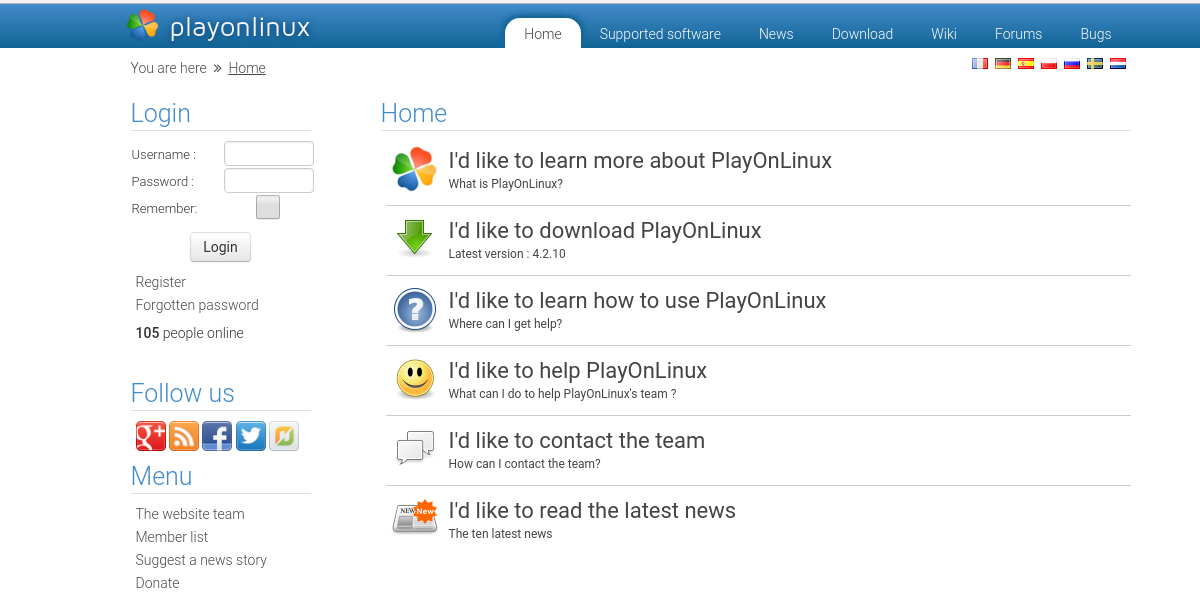
للراغبين في استخدام Wine لتثبيت Windowsالألعاب ، PlayOnLinux هو الخيار الواضح. لأنه يأتي مع مجموعة من المساعدين التي تجعل تثبيت العديد من ألعاب Windows المختلفة سهلاً للغاية. فقط استخدم شريط البحث ، وابحث عن لعبة تحبها وانقر على زر التثبيت. يقوم PlayOnLinux بتثبيت كل شيء تحتاجه اللعبة لتشغيلها (حتى أشياء مثل أوقات تشغيل Windows المطلوبة من قبل اللعبة). PlayOnLinux موجودة في معظم توزيعات Linux السائدة. لتثبيته ، افتح محطة وأدخل الأمر التالي. بدلاً من ذلك ، افتح أداة البرنامج التي تأتي مع توزيع Linux وابحث عن "PlayOnLinux".
أوبونتو
sudo apt install playonlinux
ديبيان
sudo apt-get install playonlinux
فيدورا
sudo dnf install playonlinux
قوس لينكس
sudo pacman -S playonlinux
زحمة
sudo zypper install playonlinux
عبور
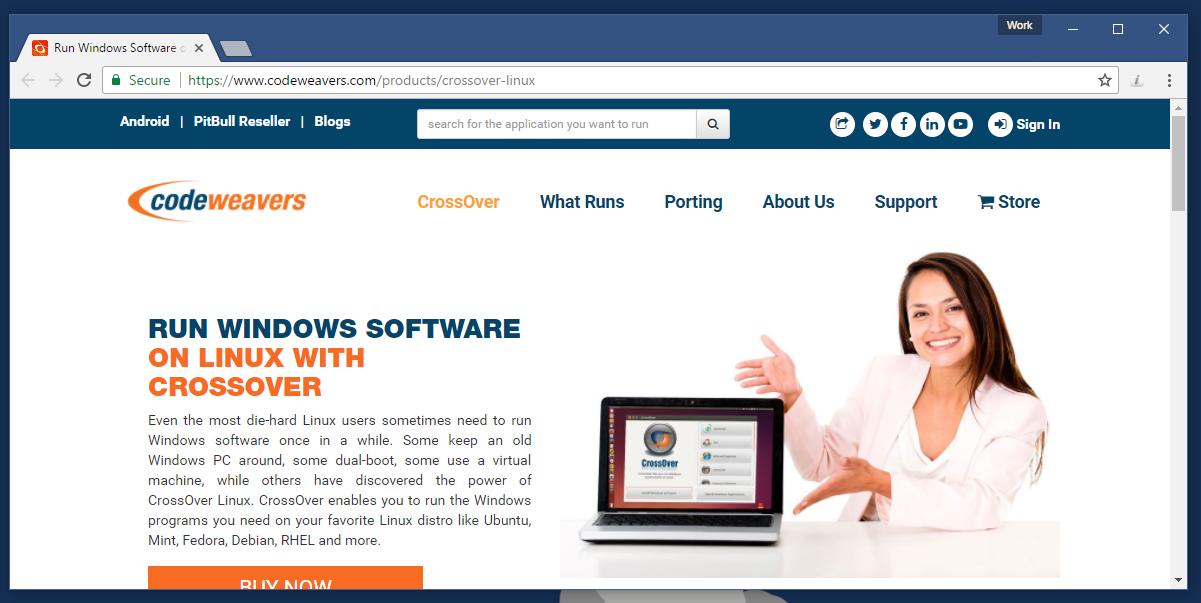
Crossover ، يشبه إلى حد كبير برنامج PlayOnLinuxمصممة حول الإطار الذي هو النبيذ. بخلاف PlayOnLinux ، ومع ذلك ، يتم دفع هذا البرنامج البرمجيات. لأنها تتيح للمستخدمين صنع "زجاجات النبيذ". تسمح زجاجات النبيذ بتشغيل برامج Windows بشكل مستقل عن بقية النظام. بمعنى ، إذا كان لدى أحد المستخدمين برنامج يتطلب نظام التشغيل Windows 2000 ، ولكن برنامج آخر يتطلب نظام التشغيل Windows 10 أو 8 ، فسيحصل على زجاجات خاصة به.
بالإضافة إلى ذلك ، كروس لديه قائمة ضخمة من"نصوص المساعد". كل ما يحتاج المستخدم إلى القيام به هو البحث عن برنامج windows شائع ، وانقر فوق زر التثبيت وسوف يقوم البرنامج بتثبيته لك. لهذا السبب ، إذا كنت مستخدمًا جديدًا لنظام Linux وتحتاج إلى مساعدة في تثبيت برامج Windows ، فإن هذا البرنامج هو أفضل رهان لك. قم بشرائه لنظام Linux هنا.
خاتمة
مع مساعدة من النبيذ ، تثبيت ويندوزالبرنامج على لينكس يصبح احتمال. إنه ليس مثاليًا ، ولكن القدرة على تشغيل البرامج المطورة لنظام تشغيل مختلف يزيد حقًا من قابلية استخدام نظام التشغيل الآخر. تلك الموجودة على نظام Linux ولكنها تحتاج إلى الوصول إلى بعض برامج Windows يمكنها أن تتنفس الصعداء.













تعليقات